В Роблокс пропал курсор. Внезапно. Просто исчез и не появляется. Речь, разумеется, о версии игры на ПК. И что характерно, после перезагрузки, проблема снова повторяется.
А нормально играть без курсора как бы не совсем удобно.
Не пропустите: Если в мобильном Роблокс черный экран после апдейта
Поэтом вкратце о том,..
что делать, когда в Роблокс пропал курсор
Значит, первым делом сначала все равно перезапускаем игру, а еще лучше — перезагружаем комп, затем запускаем Roblox и смотрим, как будет работать.
Если и после перезагрузки курсор по-прежнему пропадает, то в папке игры отдельно находим файл RobloxClientLauncher, запускаем его от имени администратора системы (жмем правой кнопкой мыши по значку Roblox и затем — «Расположение файла«, в папке находим RobloxClientLauncher, тоже жмем по названию правой кнопкой мыши и потом в меню — «Запуск от имени администратора«) и после этого запускаем игру, как обычно.
Если же и после этого — никак, то тогда по порядку:
#1 — проверяем масштаб
Дело в том, что когда масштаб картинки на экране больше или меньше рекомендуемого, то курсор в Роблоксе будет постоянно выскакивать за пределы экрана.
Следовательно, лучше перепроверить, чтобы масштаб монитора соответствовало рекомендуемому значению. А для этого:
- открываем «Параметры» Windows (Win+I с клавиатуры), затем — «Система» и «Дисплей«;
- смотрим параметр «Масштаб» (в разделе «Масштаб и макет«);
- если он больше или меньше 100%, то ставим «100% (рекомендуется)» и перезапускаем Роблокс:
Ну и наблюдаем как будет вести себя курсор.
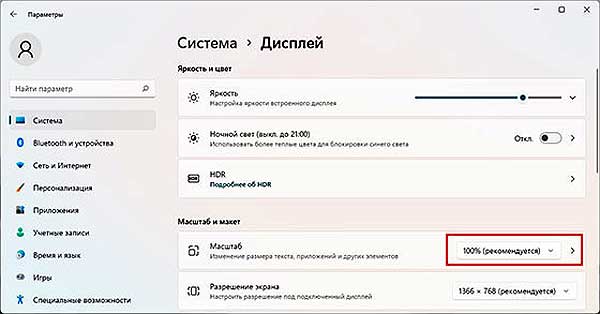
Если снова пропадает, то:
#2 — запускаем восстановление приложения Roblox
Это штатная функция ОС Windows, поэтому стандартно:
- закрываем игру;
- кликаем правой кнопкой мыши по кнопке «Пуск» и в открывшемся меню жмем «Установленные приложения» (в самом верху);
- находим в списке Roblox, кликаем 3 точки справа в соответствующей строке и затем — «Дополнительные параметры«;
- теперь в открывшемся окне жмем кнопку «Восстановить» и дожидаемся завершения процедуры восстановления.
Снова запускаем игру и наблюдаем за курсором.
Не пропустите: Как сделать скриншот с курсором мыши в Windows 10
Если опять пропал, значит,..
#3 — переустанавливаем Roblox
То есть, удаляем игру полностью, а затем качаем с официального сайта и ставим по-новой. Придется немного повозиться, конечно, однако это, похоже, единственный стопудово надежный способ решить наконец проблему.
Следовательно:
- закрываем игру;
- жмем Win+S, находим через поиск Roblox, кликаем «Удалить» и потом еще раз «Удалить«;
- после завершения процедуры удаления идем на официальный сайт игры — [ССЫЛКА], качаем установщик, запускаем и ставим игру.
Вот как-то так…

